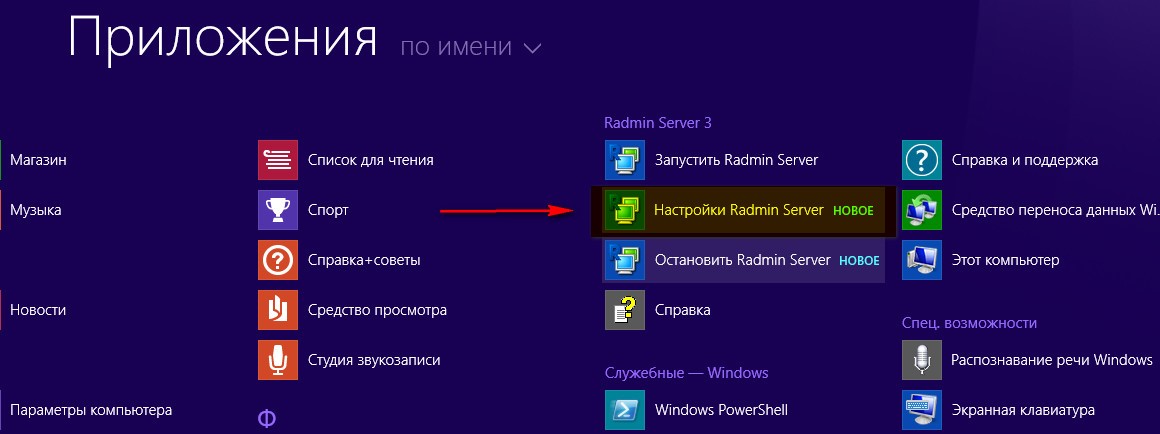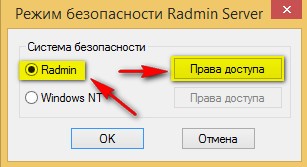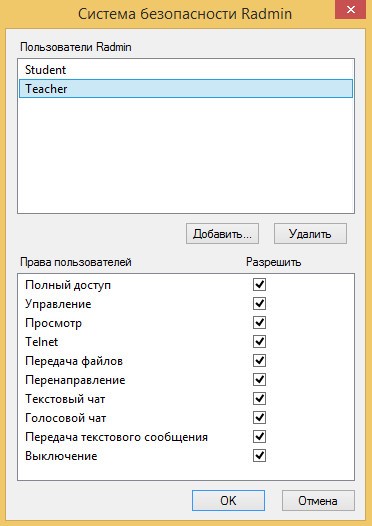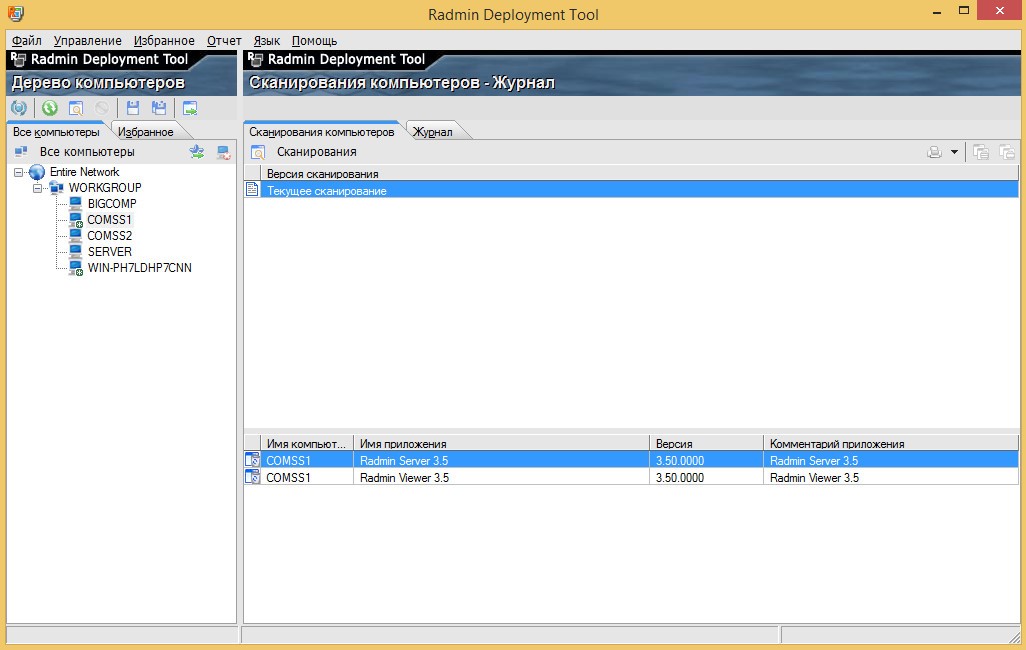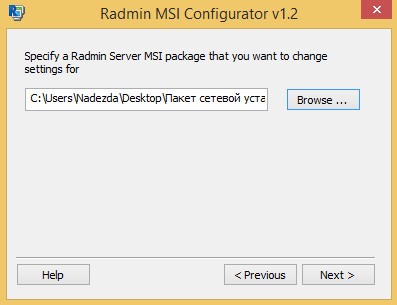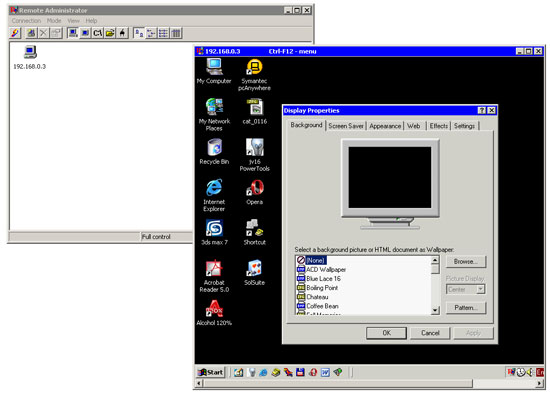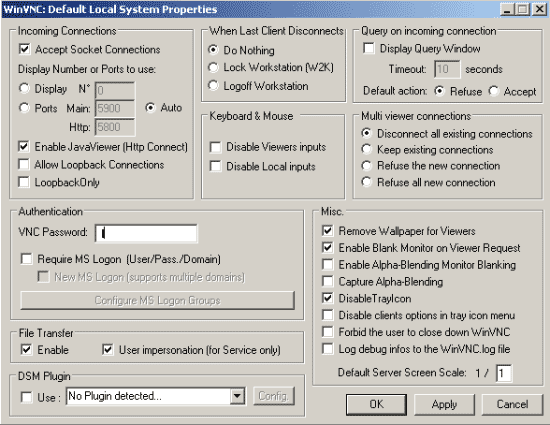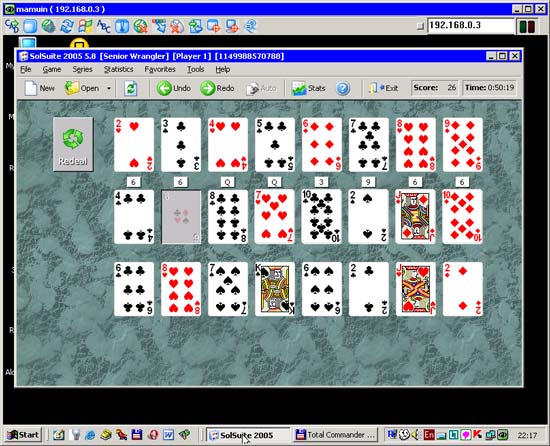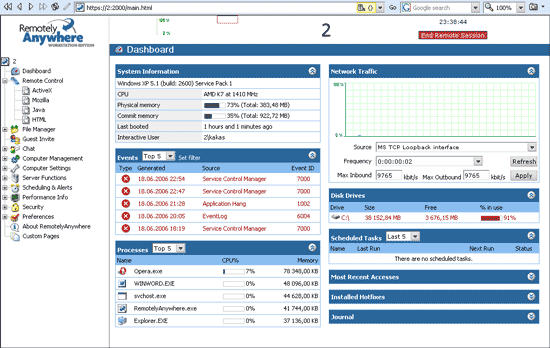Sayt bo'limlari
Muharrir tanlovi:
- Samsung Galaxy A3 zavod sozlamalarini tiklash
- BIOS: Diskdan yuklash
- "O'rnatish" DVD yoki flesh-diskdan qanday yuklash kerak - rasmlarda BIOS sozlamalari
- RAM vaqtlarini qanday qilib to'g'ri sozlash kerak?
- Navitel-ni navigator va kompyuterga o'rnatish
- Minecraft serveridagi parolni shaxsiy hisobingiz va mijoz orqali o'zgartiring
- Karnay kabeli nima
- Kompyuteringizdan telefon sifatida foydalanish
- Smartfonni noutbuk uchun modem sifatida qanday ishlatish kerak
- Ikkinchi televizorni qabul qilgichga yoki raqamli televizor pristavkasiga qanday ulash mumkin
Reklama
| Masofaviy ishlash uchun dasturni yuklab oling. Masofaviy boshqaruv dasturlari |
|
Tizim talablari Radmin Server 3.5 qo'llab-quvvatlaydi: Windows 8/7/Vista/XP/2008R2/2008/2003/2000 (32-bit, 64-bit) Radmin Viewer 3.5 qo'llab-quvvatlaydi: Windows 8/7/Vista/XP/2008/2003/2000/NT4.0/98/ME/95 (32-bit, 64-bit) Radmin 3.5 Windows 8, Windows 7 va to'liq qo'llab-quvvatlaydi Windows Vista 32-bit va 64-bit, jumladan, foydalanuvchi hisobini boshqarish va foydalanuvchini tezkor almashtirish. Radmin Server 3.5 ishlashni qo'llab-quvvatlaydi Windows tizimlari 8/7/Vista/XP/ 2012/2008/2003/2000 (32-bit) va Windows 8/7/Vista/XP/ 2012/2008/2003 (64-bit). Radmin Viewer 3.5 Windows 8/7/Vista/XP/2012/2008/2003/2000/ME/98/95/NT4.0 (32-bit) va Windows 8/7/Vista/XP/2012/2008 operatsion tizimlarini qo'llab-quvvatlaydi. /2003 (64-bit). Radmin tuzilishiDastur Radmin ikkita moduldan iborat - server va mijoz. Server qismi siz masofaviy kirishni olishingiz kerak bo'lgan kompyuterga, mijoz qismi esa masofaviy boshqaruv amalga oshiriladigan kompyuterga o'rnatiladi. Faqat Radmin Server litsenziyalangan. Radmin Viewer - bu masofaviy kirish talab qilinadigan har qanday kompyuterga o'rnatilishi mumkin bo'lgan bepul dastur. Bitta nusxaga ulanishlar soni Radmin dasturlar Har qanday rejimdagi server (Boshqarish, Ko'rish, Chat, Telnet va Ulanish orqali) bir vaqtning o'zida 5 ta ulanish bilan cheklangan. Bu raqamni qo'shimcha ulanishlar uchun litsenziya sotib olish orqali oshirish mumkin. Radmin narxlari
Famatech nogironlar uchun bepul Radmin litsenziyalarini taqdim etadi. Radmin xususiyatlari
Radminning asosiy funktsiyalari
Radmin dasturini o'rnatish1. O'rnatish Radmin Server 3.5 server vazifasini bajaradigan birinchi kompyuterga: Faylni ishga tushirish rserv35ru.exe O'rnatish ustasi dialog oynasida ni bosing Keyinchalik Elementda radio tugmachasini o'rnating Men litsenziya shartnomasi shartlarini qabul qilaman > O'rnatish O'rnatish tugallangach, katagiga belgini olib tashlang Foydalanuvchi uchun kirish huquqlarini sozlangRadmin Server va bosing Tayyor O'rnatish vaqtida kerakli fayllar standart tizim katalogiga ko'chiriladi ( C:\WINDOWS\system32\rserver30). 2. O'rnatish Radmin Tomoshabin 3.5 mijoz vazifasini bajaradigan ikkinchi kompyuterga
Radmin masofaviy boshqaruv vositasini sozlash va boshqarish1. Sozlamalar oynasini oching Radmin server quyidagi usullardan birida: ga qarab operatsion tizim Windows ochiq Ilovalar > Radmin Server 3 va tanlang Radmin server sozlamalari.
Agar belgi Radmin server tizim tepsisida ko'rsatiladi: belgini o'ng tugmasini bosing va menyu bandini tanlang Radmin server sozlamalari. Administrator sifatida buyruq satrini oching, dastur bilan katalogga o'ting ( C:\WINDOWS\system32\rserver30) va faylni ishga tushiring rserver3.exe buyruq qatori kaliti bilan /sozlash; o'rnatish
2. tanlang Ishga tushirish rejimi... Ilovani ishga tushirish rejimi avtomatik yoki qo'lda bo'lishi mumkin. Ikkinchi holda, dasturni buyruq satri orqali yoki boshqa yo'l bilan uning belgisini bosish orqali boshlashingiz mumkin. Avtomatik boshlash qachon avtomatik ravishda dasturni ishga tushirishga imkon beradi Windows-ni yuklash, agar foydalanuvchi tizimga kirmagan bo'lsa ham, masofaviy kompyuterga ulaning.
Yangi Radmin foydalanuvchilarini qo'shish va ularga kirish huquqlarini belgilash1. Tugmasini bosing Kirish huquqlari; 2. Oynada Xavfsizlik rejimi tanlang Radmin va tugmani bosing Kirish huquqlari;
3. Oynada Radmin xavfsizlik tizimi tugmasini bosing Qo'shish; 4. Oynada Yangi foydalanuvchi qo'shilmoqda turli xil parol va huquqlarga ega bo'lgan bir nechta foydalanuvchilarni yaratish.
IP filtrlashni sozlash
Agar IP-filtrlash yoqilgan bo'lsa va IP-manzillar yoki IP-manzillar diapazoni ko'rsatilmagan bo'lsa yoki Radmin Serverga ulanish amalga oshirilgan manzil ruxsat etilgan diapazonlarga kiritilmagan bo'lsa, kompyuterga ulanish imkonsiz bo'ladi.
Portni o'zgartirish
Siz Radmin Server portini standart portdan (4899) 1 dan 65535 gacha bo'lgan oraliqdagi boshqa foydalanilmagan portga o'zgartirishingiz mumkin. Shu bilan birga, mahalliy kompyuterdagi Radmin Viewer sozlamalarida bir xil port raqami ko'rsatilganligiga ishonch hosil qiling. Radmin Server sozlamalarida bo'lgani kabi masofaviy kompyuter.
Fayldagi jurnaldan foydalanishRadmin ikkita ro'yxatga olish usulini qo'llab-quvvatlaydi:
Masofaviy kompyuterga ulanish1. Ishga tushirish Radmin Viewer mahalliy kompyuteringizda; 2. Belgini bosing Manzilga ulanish asboblar panelida (siz asosiy menyudan ham tanlashingiz mumkin Ulanish > Ulanish); 3. Masofaviy kompyuterning IP manzilini kiriting; 4. Portni Radmin Server xavfsizlik sozlamalariga muvofiq o'zgartiring; 5. Belgilang kerakli rejim ulanishlar ; 6. Sozlamalarda rang sifati va ekran ko‘rinishini o‘zgartiring Masofaviy kompyuter ekrani; Rejimlarda Boshqaruv Va Ko'rinish Masofaviy kompyuter ekranidagi rasm quyidagicha ko'rinishi mumkin:
7. Tugmasini bosing KELISHDIKMI; 8. Foydalanilgan xavfsizlik sozlamalariga muvofiq foydalanuvchi nomi va parolni kiriting Radmin server; 9. Tugmasini bosing KELISHDIKMI. Masofaviy kompyuterning ekrani mahalliy kompyuter ekranidagi oynada paydo bo'ladi. Tarmoq orqali masofadan o'rnatishQulaylik Radmin Deployment Tool beradi Radmin o'rnatish Kerakli sozlamalarga muvofiq oldindan tayyorlangan MSI fayli yordamida server masofadan turib. Qulaylik Radmin Joylashtirish Asbob ikkita moduldan iborat:
Mahalliy kompyuter uchun Radmin Deployment Tool dasturi uchun tizim talablari:
Masofaviy kompyuterlar uchun Radmin Deployment Tool uchun tizim talablari:
Ko'proq batafsil ma'lumot O tizim talablari dastur yordamida o'qilishi mumkin Radmin Deployment Tool Bobda Yordam. 1. Tarmoqni o'rnatish paketini yuklab oling http://www.radmin.ru/download 2. Dasturni o'rnating Radmin Deployment Tool(rdpltool12.msi) 3. Ishga tushirish Radmin Deployment vositasi 4. Asosiy menyuda ni tanlang Til > rus
5. Masofaviy kompyuterlar ishlayotganligini tekshiring 6. Dasturning kompyuter daraxtida ekanligiga ishonch hosil qiling Radmin Deployment vositasi masofaviy mashinalar mavjud (7-rasm) 7. Agar masofaviy kompyuterlar ko'rsatilmasa, tarmoqni skanerlang Butunlay Tarmoq >Tarmoqni skanerlash 8. Masofaviy kompyuter belgisi yonida qizil qulf belgisi mavjud bo'lsa, Masofaviy ro'yxatga olish xizmati ishlayotganligini va masofaviy kompyuter Administratorining login va paroli to'g'ri ko'rsatilganligini tekshiring. 9. Yordamchi dasturni ishga tushiring Radmin MSI konfiguratori 10. Muloqot oynasida Radmin Server MSI ni belgilang…. faylga yo'lni belgilang rserv35ru.msi
11. Keyingi dialog oynasida tugmani bosing Sozlamalar… 12. Belgilang kerakli sozlamalar dastur uchun Radmin Server, bu masofaviy kompyuterga o'rnatiladi >Keyingi 13. Keyingi dialog oynasida tugmani bosing Xavfsizlik, derazada Radmin Server Xavfsizlik Rejim(kirish rejimi) tanlang Radmin xavfsizlik va tugmani bosing Imkoniyatlar(kirish huquqlari) 14. Oynada Radmin Xavfsizlik(Radmin xavfsizlik tizimi) tugmasini bosing Qo'shish Foydalanuvchi(foydalanuvchi qo'shish) 15. bilan bir nechta foydalanuvchi yarating turli xil parollar va huquqlar 17. Ishga tushirish Radmin Deployment Tool 18. Masofaviy kompyuterni o'ng tugmasini bosing va kontekst menyusi tanlang Ilovani o'rnating, yoki tugmalar birikmasidan foydalaning Ctrl + I 19. Oldindan tuzilgan faylga yo'lni belgilang 20. Masofadan o'rnatish uchun qalqib chiquvchi oynada kerak Muqobil hisoblar kiriting Foydalanuvchi nomi Va Parol hisob, guruhning bir qismi Administratorlar masofaviy kompyuter. 21. Ilovaning masofaviy kompyuterda (to'g'ridan-to'g'ri masofaviy kompyuterda yoki jurnal orqali) o'rnatilganligini tekshiring Radmin Deployment vositasi mahalliy kompyuter). Bir nechta dasturlarni ko'rib chiqish masofaviy boshqarish mahalliy tarmoq yoki Internet orqali kompyuter Bir vaqtlar uchun dasturlar masofaviy boshqaruv faqat bir kishi turli ofislarda va turli qavatlarda joylashgan o'nlab, hatto yuzlab kompyuterlarga xizmat ko'rsatishi kerak bo'lgan korxonalarda kerak edi. Bugungi kunda ularni qo'llash doirasi ancha keng. Birinchidan, ko'pgina kvartiralarda bir nechta kompyuter mavjud va ular o'rtasida ma'lumotni tezroq uzatish uchun tarmoq ulangan. Agar kompyuterlar turli xonalarda joylashgan bo'lsa, masofaviy boshqaruv dasturi stuldan turmasdan bir vaqtning o'zida ikkita shaxsiy kompyuterda ishlash imkonini beradi. Ikkinchidan, qoida tariqasida, odamlar doimiy ravishda ikkita kompyuter bilan ishlaydi - uy va ish. Masofaviy boshqaruv dasturlari Internet orqali boshqa kompyuterda nima sodir bo'layotganini kuzatish imkonini beradi, shuning uchun siz uyda o'tirganingizda, ish joyida eMule orqali yuklab olish qanday ketayotganini boshqarishingiz yoki aksincha, ish joyingizda xotiningiz kimligini kuzatishingiz mumkin. ICQ-da uyda muloqot qilish. Bir so'z bilan aytganda, masofaviy boshqaruv dasturi bittadan ortiq kompyuterga ega bo'lgan har bir kishi uchun zarurdir. Bugungi sharh ular o'rtasida tanlov qilishga yordam beradi. Birinchidan, bir oz nazariya. Ko'pgina masofaviy boshqaruv dasturlari ikki qismdan iborat - server va mijoz (shuningdek, tomoshabin yoki tomoshabin deb ataladi). Birinchisi masofaviy mashinaga, ya'ni boshqarilishi kerak bo'lgan mashinaga o'rnatiladi. Mijoz qismi siz boshqa kompyuterni boshqarishni rejalashtirgan kompyuterga o'rnatiladi. Mijoz ishlashi uchun server qismi masofaviy kompyuterda ishlashi kerak, shuning uchun uzoq kompyuterga o'rnatishda dasturni darhol "Ishga tushirish" ga joylashtirish yaxshiroqdir. Bundan tashqari, agar kompyuterlarda xavfsizlik devori ishlatilsa, siz masofadan boshqarish uchun ilovalar bilan ishlashga ruxsat beruvchi qoida yaratishingiz kerak, aks holda xavfsizlik devori shaxsiy kompyuterga ulanishni tashqaridan hujum deb qaror qilishi va ulanishni oldini olishi mumkin. TeamViewer Internet va kompyuterni boshqarish TeamViewer orqali masofadan boshqarishning afzalliklariDastur sizga boshqa kompyuterning ekranini ko'rish va uni xuddi siznikidek boshqarish imkonini beradi shaxsiy kompyuter va siz uning orqasida o'tirasiz. TeamViewer - dastur uni boshqa masofadan boshqarish dasturlaridan ajratib turadigan bir qancha juda foydali xususiyatlarga ega. Dastur serverda yoki boshqariladigan kompyuterda operator ishtirokisiz istalgan kompyuter, serverning to'liq ishlashini taklif etadi. Shu bilan birga, kirishni faqat kompyuter egasining ishtirokida va uning ruxsati bilan sozlash mumkin - agar kerak bo'lsa. Hatto to'liq "qo'g'irchoqlar" ham kompyuter texnologiyalari aloqani va kompyuterni masofadan boshqarishni tashkil qila oladi - aniq, chunki hech qanday sozlash talab qilinmaydi. TeamViewer dasturi ekranni ko'rish va sichqoncha va klaviaturani boshqarishdan tashqari, boshqa birovning kompyuterini to'liq, har tomonlama boshqarish qobiliyatini, jumladan, fayllar, tovushlar, videolarni uzatish va istalgan qurilmalarga kirish imkoniyatini beradi. Shu bilan birga, boshqa birovning kompyuteri egasining ruxsati bilan kirishni boshqarish mumkin bo'lib qoladi. Asosiy funktsiyaning o'ziga qo'shimcha ravishda Internet va kompyuterni boshqarish orqali masofadan boshqarish, dastur beradi noyob imkoniyat- nazorat bilan parallel ravishda siz Skype-dagi video qo'ng'iroqlarga o'xshash ovozli va videodan foydalangan holda Internet orqali masofaviy kompyuter foydalanuvchisi bilan bog'lanishingiz mumkin. Qo'shimcha qulayliklar va fokuslar bilan Internet orqali masofadan boshqarishBu juda yoqimli, birinchidan, TeamViewer dasturi rus tilida chiqarilgan va bu dasturni har doim bepul yuklab olish mumkin. Agar kompyuterlarni notijorat maqsadlarda masofadan boshqarsak, biz bepul foydalanish litsenziyamizni buzmaymiz. Bu foydalanuvchilarning katta qismiga mos keladi, shuning uchun TeamViewer tarafdorlari soni allaqachon 100 million kishidan oshdi. Bundan tashqari, ro'yxatdan o'tgandan so'ng, biz umumiy ro'yxatimizda bizni qiziqtirgan kompyuterda sichqonchani bir marta bosish bilan masofadan boshqarish uchun ulanish imkoniyatiga ega bo'lamiz. Bu imkoniyat yirik korxonaning tizim ma'murlari yoki, masalan, qarindoshlari ko'p bo'lgan va tez-tez sozlash yoki maslahatlar bo'yicha yordam so'raydigan shaxs uchun juda mos keladi. TeamViewer veb-saytida ro'yxatdan o'tish sizga ikkita kompyuter o'rtasida tarmoqni o'rnatish kabi funktsiyalarni tashkil qilish imkonini beradi. TeamViewer serveri VPN shlyuzini taqdim etadi va siz Internetdagi istalgan kompyuterlar o'rtasida mahalliy tarmoq yaratishingiz mumkin. Biz ushbu dasturni odatda aloqa uchun ishlatiladigan har qanday dastur o'rniga ishlatishimiz mumkin, masalan, Skype. Masalan, ushbu maqola muallifi ko'pincha 3000 kilometr uzoqlikda joylashgan nafaqaxo'r onasining kompyuteriga masofadan turib yoki o'qitish, maslahatlar berish va shu bilan birga u erda muloqot qilish uchun ulanadi. telefon suhbatlariga qo'shimcha pul sarflamasdan. Qishloqda unchalik barqaror bo'lmagan Internet-kanal bo'lsa ham, ulanish juda barqaror. Ajoyib xususiyat - bu tomonlar o'rtasida boshqaruvni almashtirish funktsiyasi. Agar siz boshqa birovning kompyuterini boshqarishga ulangan bo'lsangiz, sherigingizga ekranda biror narsani ko'rsatish uchun istalgan vaqtda tomonlarni o'zgartirishingiz mumkin - bu mashg'ulot uchun juda qulay. Misol uchun, sizning kompyuteringizda faqat ma'lum bir dastur o'rnatilgan, lekin sizning sherigingizda u yo'q. Tomonlarni almashtirish orqali siz suhbatdoshingizga ushbu dasturni o'rganish, uning imkoniyatlarini ko'rsatish va hokazo imkoniyatini berasiz. Aytaylik, dasturchi, dizayner, maqola muallifi yoki veb-ishlab chiquvchi materialni to'g'ridan-to'g'ri qo'llariga bermasdan o'z mahsulotini potentsial mijozga namoyish qilishi mumkin. Buni hamma biladi Internet orqali masofadan boshqarish, yoki to'g'rirog'i, undan foydalanish qulayligi juda ko'p aloqa kanalining tezligiga, Internet tezligiga bog'liq. Shu maqsadda dastur taqdim etadi tezkor sozlamalar, bu sizga bir zumda trafikdan tejamkor foydalanish rejimiga o'tish imkonini beradi - kompyuterlar o'rtasida uzatiladigan tasvir sifatini pasaytirish orqali. Shunday qilib, agar mavjud bo'lsa tez kanal siz suhbatdoshingiz ekrani va tovushlarini sizga to‘liq metrajli sifatda efirga uzatasiz, agar sizning Internetingiz sekin bo‘lsa, siz video va ovoz sifatini pasaytirasiz, lekin Internet orqali masofadan turib boshqarish imkoniyatini yo‘qotmaysiz. U TeamViewer dasturlari Yana ko'p va ko'p afzalliklar bor, ularni har doim o'rganish mumkin TeamViewer rasmiy sayti - www.teamviewer.com , va rus tilida. Buning uchun noyob imkoniyat alohida e'tiborga loyiqdir Internet orqali masofadan boshqarish va kompyuterni boshqarish - buni amalga oshirish qobiliyati Mobil telefon . Yo'lda bo'lganingizda, siz kirishingiz mumkin bo'lgan har qanday kompyuterga ulanishingiz va uni bevosita o'zingizdan boshqarishingiz mumkin Mobil telefon. Buning uchun dasturni TeamViewer rasmiy veb-saytidan to'g'ridan-to'g'ri telefoningizga oldindan o'rnatishingiz kerak. Bu xususiyat iPhone, iPad va Android operatsion tizimida ishlaydigan qurilmalar uchun mavjud. TeamViewer dasturiy ta'minot versiyalariDastur Internet orqali masofadan boshqarish- TeamViewer - ikkita asosiy versiyaga ega. 1. Darhol ishga tushirish uchun: TeamViewer QuickSupport - bu versiya ixcham va yagona fayl bo'lib, o'rnatishni talab qilmaydi. Mutaxassis kabi birovga kompyuteringizga ulanishga ruxsat berish uchun uni yuklab olishingiz va ishga tushirishingiz kifoya. Dasturni ishga tushirgandan so'ng sizga raqam (ID) va qisqa parol (raqamlar) ko'rsatiladi. Siz mutaxassisga ushbu ikkita raqamni aytasiz va hammasi - u darhol kompyuteringizga ulanishi mumkin. 2. To'liq versiya : Agar siz boshqa odamlarning kompyuterlarini boshqarmoqchi bo'lsangiz yoki kompyuteringizni shunday qilib sozlamoqchi bo'lsangiz, dasturning ushbu versiyasi talab qilinadi. masofaviy kirish tashqaridan oflayn rejim, sizning ishtirokingizsiz. Ushbu dasturni o'rnatmasdan ham darhol ishga tushirish mumkin - boshqa birovning kompyuteriga darhol ulanish yoki sizning huzuringizda sizning kompyuteringizga ulanishni ta'minlash uchun. Agar siz tashkil qilmoqchi bo'lsangiz doimiy kirish kompyuteringizga (sizning ishtirokingizsiz) - keyin o'rnatish talab qilinadi. Yana bor qo'shimcha versiyalar dasturlar, shu jumladan mobil telefondan kirish uchun yoki faqat serverlar va ularga oflayn kirish uchun dastur, shuningdek masofaviy namoyishlarni o'tkazish dasturi va masofaviy mijozlarni kengaytirilgan qo'llab-quvvatlash va bunday mijozlarning ma'lumotlar bazasini yuritish dasturi. Qo'shimcha dasturlar rasmiy veb-saytidan ham bepul yuklab olishingiz mumkin. TeamViewer toifasiga kiradi Bepul dasturlar Rus tili, bizning saytimizdagi ko'pgina dasturlar kabi. Agar siz Internet orqali masofaviy boshqaruvni talab qilmasangiz, lekin oddiygina ikki yoki undan ortiq kompyuterni tarmoqqa ulashingiz kerak bo'lsa, ko'proq oddiy yechim LogMeIn Hamachi dasturi bo'ladi. Uning asosiy maqsadi ikki kompyuter o'rtasida tarmoqni o'rnatish bo'lib, u bir-ikki daqiqada tugallanadi. Masofaviy boshqaruvchi (Radmin) 2.2 Radmin eng ko'p biri hisoblanadi mashhur dasturlar rus tilida so'zlashuvchi foydalanuvchilar orasida masofaviy kompyuterni kuzatish. Buning bir qancha sabablari bor: birinchidan, dastur rus kompaniyasi tomonidan ishlab chiqilgan va shuning uchun to'liq ruscha interfeysga ega. Ikkinchidan, Radmin masofaviy kompyuterni boshqarish uchun faqat eng kerakli vositalarga ega va ularni sozlash juda oson. Buning yordamida uni o'zlashtirish oson. Nihoyat, uchinchidan, dastur mavjud kichik o'lcham pochta orqali osongina yuborilishi mumkin bo'lgan tarqatish to'plami. Radmin bir nechta rejimlarda ishlaydi: fayllarni uzatish, to'liq nazorat, faqat ko'rish, telnet va o'chirish. O'rnatilgan fayl menejeri mavjud bo'lib, uning yordamida fayllar bir kompyuterdan ikkinchisiga o'tkaziladi. Dastur foydalanilgan trafik statistikasini yuritadi va ma'lumotlarni shifrlashi mumkin.
Radmin-dan foydalanib, siz bir vaqtning o'zida bir yoki bir nechta masofaviy kompyuterlarni boshqarishingiz mumkin. Bundan tashqari, har biri uchun o'z parolingizni o'rnatishingiz mumkin. Agar siz yuqori darajadagi xavfsizlikni talab qilsangiz, qo'shimcha ehtiyot choralarini ko'rishingiz mumkin: parol bilan himoya qilishni yoqing va taqiqlangan IP manzillar ro'yxatini yarating. Agar siz sekin ma'lumot uzatish tezligi bo'lgan tarmoqda ishlayotgan bo'lsangiz, mijoz dasturi ekranida ko'rsatiladigan ranglar sonini kamaytirishingiz mumkin. Bu masofaviy kompyuter bilan ishlashni tezlashtiradi. Remote Administrator umumiy dastur sifatida tarqatiladi, sinov versiyasini yuklab olish mumkin bu yerdan. Symantec pcAnywhere 12 Symantec pcAnywhere - bu shubhasiz orzu tizim administratori. Ushbu dastur taqdim etayotgan funktsiyalar doirasi juda katta. Bu nafaqat uzoq kompyuterlardagi foydalanuvchilarning harakatlariga "josuslik qilish" uchun vosita, balki kuchli vosita kompyuterning barcha funktsiyalarini boshqarish uchun. Odatda ma'murlar bino bo'ylab bir kompyuterdan ikkinchisiga o'tishda bajarishi kerak bo'lgan barcha harakatlar pcAnywhere yordamida masofadan turib amalga oshirilishi mumkin.
Masalan, dasturda operatsion tizim xizmatlarini boshqarish vositasi, ro'yxatga olish kitobi bilan ishlash uchun muharrir, bilan ishlash vositasi mavjud. buyruq qatori, ilovalarni o'chirish yoki to'xtatib turish, hatto foydalanuvchi bilan suhbatlashish imkoniyati. Yana bir foydali xususiyat - voqealar jurnaliga kirish. Bu, ayniqsa, agar foydalanuvchi muammo haqida shikoyat qilsa va u "bunday hech narsa qilmagan" deb da'vo qilsa foydali bo'ladi. Jurnalga qarab, siz darhol foydalanuvchining barcha harakatlarini ko'rishingiz va muammoning sababini aniqlab, uni hal qilishingiz mumkin. Alohida-alohida, fayl menejerini eslatib o'tish kerak. pcAnywhere yordamida siz nafaqat fayllarni bir kompyuterdan ikkinchisiga nusxalashingiz va ularni o'chirishingiz, balki boshqa ko'plab operatsiyalarni ham bajarishingiz mumkin. Masalan, nusxa ko'chirish tartibini aniqlang, uni to'xtating va keyinroq o'sha joydan davom eting, papkalarni taqqoslang, sinxronizatsiyani bajaring va hokazo. Symantec pcAnywhere sinov versiyasiga ega emas va rasmiy versiyada veb-sayt faqat uning imkoniyatlari bilan tanishishingiz mumkin. UltraVNC 1.02 Ushbu dasturning ko'rib chiqishda taqdim etilgan boshqa ilovalardan asosiy afzalligi uning bepul holatidir. U hech qanday tarzda ko'plab tijorat mahsulotlaridan kam emas va ba'zi hollarda hatto ulardan ham oshib ketadi. Dasturning qiziqarli xususiyatlaridan biri puxta sozlash server qismi. Agar biron sababga ko'ra masofaviy kompyuterda server dasturi mavjudligini yashirishni istasangiz, xabarnoma maydonidagi belgini bosish orqali dastur sozlamalari oynasini chaqirishingiz va foydalanuvchi huquqlarini cheklashingiz mumkin. Masalan, siz dasturni yopish va uning sozlamalarini serverdan o'zgartirishni taqiqlashingiz mumkin, shuningdek, qiziquvchan odamlarning savollari kamroq bo'lishi uchun tizim tepsisidagi belgini yashirishingiz mumkin.
Shuni ta'kidlash kerakki, UltraVNC-da amalga oshirilgan masofadan boshqarish vositalari dastur aniq isyonkor foydalanuvchilar uchun yaratilganligini ko'rsatadi. Yuqorida tavsiflangan variantlardan tashqari, unga ulanish seansi paytida masofaviy kompyuterda sichqoncha va klaviaturani blokirovka qilishning foydali varianti ham mavjud. Agar siz uni yoqsangiz, foydalanuvchi sichqonchani silkitmaydi va ishingizga xalaqit beradi. Aytgancha, teskari maqsadga xizmat qiladigan variant ham mavjud - Faqat ko'rish rejimi. Agar siz uni faollashtirsangiz, unda hech qanday harakat qilmasdan faqat masofaviy kompyuterni kuzatishingiz mumkin. Bu sizning mavjudligingizni aniqlashni istamasangiz va sichqonchani bosish orqali tasodifan o'zingizni tashlab qo'ysangiz foydali bo'ladi. Masofaviy kompyuterni boshqarish uchun barcha asosiy vositalar tomoshabin oynasining yuqori qismida to'plangan. Ushbu tugmalar yordamida siz, masalan, shaxsiy kompyuteringizda CTRL+ALT+DEL buyrug'ini bajarishingiz, Boshlash menyusini ochishingiz, otni ko'rish rejimidan to'liq ekranga o'tishingiz, agar rasm muzlatilgan bo'lsa, ekranni yangilashingiz, suhbat oynasini ochishingiz, yoki fayl menejeri. Umuman olganda, boshqaruv vositalari foydalanuvchilar uchun juda qulay.
Yuklab olish oxirgi versiya dasturlar rasmiydan bo'lishi mumkin . RemotelyHar joyda 7 RemotelyAnywhere sizning o'rtacha boshqaruv dasturingiz emas. Boshqa shunga o'xshash yordamchi dasturlardan farqli o'laroq, u faqat bitta qismdan iborat - server va brauzer mijoz rolini o'ynaydi. Boshqacha qilib aytganda, dasturni faqat ulanmoqchi bo'lgan kompyuterga o'rnatishingiz kerak. Agar siz biron bir dasturni o'rnata olmaydigan kompyuterdan masofadan boshqarishni amalga oshirmoqchi bo'lsangiz, masalan, ushbu kompyuter o'quv muassasasida, Internet-kafeda yoki ishda bo'lsa, bu juda qulay. Ishlash uchun dastur brauzerning maxsus ActiveX komponentidan foydalanadi va o'zining ma'lumotlar almashinuvi protokolidan foydalanadi. Server o'rnatilgan va ishlayotgan bo'lsa, siz https://your_IP:2000 (agar siz dastur bilan Internet orqali ishlamoqchi bo'lsangiz) yoki https://computer_name:2000 (agar siz bo'lsangiz) manzilini kiritish orqali kompyuteringizga kirishingiz mumkin. mahalliy tarmoq orqali ulanish uchun) brauzeringizda. Shundan so'ng, masofaviy kompyuterda Windows tizimiga kirish uchun foydalaniladigan foydalanuvchi nomi va parolni ko'rsatishingiz kerak. Ulanish xavfsizligi 1024 bitli kalit bilan himoyalangan NTLM autentifikatsiyasi bilan ta'minlanadi. Ulangandan so'ng, brauzer oynasi masofaviy kompyuter haqida batafsil ma'lumotni, shu jumladan uning konfiguratsiyasi, bandlik darajasini ko'rsatadi. qattiq disk, CPU yuki, tarmoq faoliyati va boshqalar.
Bajarilishi mumkin bo'lgan barcha buyruqlar oynaning chap tomoniga joylashtiriladi va havolalar daraxti shaklida taqdim etiladi. Ularning to'plami juda katta: chat, fayl menejeri, boshqaruv Windows xizmatlari, hodisalar jurnalini va kompyuterga ulangan foydalanuvchilar ro'yxatini ko'rish. RemotelyAnywhere shuningdek, jadvalga muvofiq masofaviy kompyuterda turli vazifalarni bajarishga imkon beruvchi vazifalarni rejalashtiruvchiga ega. Qulaylik uchun asosiy oynada rejalashtirilgan vazifalar ro'yxati ko'rsatiladi va siz RemotelyAnywhere-ni ularning bajarilishi to'g'risidagi hisobotlarni elektron pochta orqali yuborish uchun ham sozlashingiz mumkin. RemotelyAnywhere umumiy dastur sifatida tarqatiladi, sinov versiyasini yuklab olish mumkin . Xulosa Ko'rib chiqishda taqdim etilgan barcha dasturlar bir xil funktsiyani bajarishiga qaramay, qaysi biri yaxshiroq va qaysi biri yomonroq ekanligini aniq aytish qiyin. Symantec pcAnywhere-ning boy imkoniyatlari katta hajmdagi ma'murlar tomonidan qadrlanadi. korporativ tarmoqlar, Uchun uyda foydalanish Remote Administrator va UltraVNC bir nechta kompyuterlar uchun juda mos keladi va RemotelyAnywhere mobil turmush tarzini olib boradigan va keyingi safar qaysi kompyuterdan Internetga kirishini bilmaydiganlar uchun ajralmas bo'ladi. Bir vaqtlar masofaviy boshqaruv dasturlari faqat bir kishi turli ofislarda va turli qavatlarda joylashgan o'nlab yoki hatto yuzlab kompyuterlarga xizmat ko'rsatishi kerak bo'lgan korxonalarda kerak edi. Bugungi kunda ularni qo'llash doirasi ancha keng. Birinchidan, ko'pgina kvartiralarda bir nechta kompyuter mavjud va ular o'rtasida ma'lumotni tezroq uzatish uchun tarmoq ulangan. Agar kompyuterlar turli xonalarda joylashgan bo'lsa, masofaviy boshqaruv dasturi stuldan turmasdan bir vaqtning o'zida ikkita shaxsiy kompyuterda ishlash imkonini beradi. Ikkinchidan, qoida tariqasida, odamlar doimiy ravishda ikkita kompyuter bilan ishlaydi - uy va ish. Masofaviy boshqaruv dasturlari Internet orqali boshqa kompyuterda nima sodir bo'layotganini kuzatish imkonini beradi, shuning uchun siz uyda o'tirganingizda, ish joyida eMule orqali yuklab olish qanday ketayotganini boshqarishingiz yoki aksincha, ish joyingizda xotiningiz kimligini kuzatishingiz mumkin. ICQ-da uyda muloqot qilish. Bir so'z bilan aytganda, masofaviy boshqaruv dasturi bittadan ortiq kompyuterga ega bo'lgan har bir kishi uchun zarurdir. Bugungi sharh ular o'rtasida tanlov qilishga yordam beradi. Birinchidan, bir oz nazariya. Ko'pgina masofaviy boshqaruv dasturlari ikki qismdan iborat - server va mijoz (shuningdek, tomoshabin yoki tomoshabin deb ataladi). Birinchisi masofaviy mashinaga, ya'ni boshqarilishi kerak bo'lgan mashinaga o'rnatiladi. Mijoz qismi siz boshqa kompyuterni boshqarishni rejalashtirgan kompyuterga o'rnatiladi. Mijoz ishlashi uchun server qismi masofaviy kompyuterda ishlashi kerak, shuning uchun uzoq kompyuterga o'rnatishda dasturni darhol "Ishga tushirish" ga joylashtirish yaxshiroqdir. Bundan tashqari, agar kompyuterlarda xavfsizlik devori ishlatilsa, siz masofadan boshqarish uchun ilovalar bilan ishlashga ruxsat beruvchi qoida yaratishingiz kerak, aks holda xavfsizlik devori shaxsiy kompyuterga ulanishni tashqaridan hujum deb qaror qilishi va ulanishni oldini olishi mumkin. Masofaviy boshqaruvchi (Radmin) 2.2 Radmin - rus tilida so'zlashuvchi foydalanuvchilar orasida masofaviy kompyuterni kuzatish uchun eng mashhur dasturlardan biri. Buning bir qancha sabablari bor: birinchidan, dastur rus kompaniyasi tomonidan ishlab chiqilgan va shuning uchun to'liq ruscha interfeysga ega. Ikkinchidan, Radmin masofaviy kompyuterni boshqarish uchun faqat eng kerakli vositalarga ega va ularni sozlash juda oson. Buning yordamida uni o'zlashtirish oson. Nihoyat, uchinchidan, dastur pochta orqali osongina yuborilishi mumkin bo'lgan kichik tarqatish hajmiga ega. Radmin bir nechta rejimlarda ishlaydi: fayllarni uzatish, to'liq boshqarish, faqat ko'rish, telnet va o'chirish. O'rnatilgan fayl menejeri mavjud bo'lib, uning yordamida fayllar bir kompyuterdan ikkinchisiga o'tkaziladi. Dastur foydalanilgan trafik statistikasini yuritadi va ma'lumotlarni shifrlashi mumkin. Radmin-dan foydalanib, siz bir vaqtning o'zida bir yoki bir nechta masofaviy kompyuterlarni boshqarishingiz mumkin. Bundan tashqari, har biri uchun o'z parolingizni o'rnatishingiz mumkin. Agar siz yuqori darajadagi xavfsizlikni talab qilsangiz, qo'shimcha ehtiyot choralarini ko'rishingiz mumkin: parol bilan himoya qilishni yoqing va taqiqlangan IP manzillar ro'yxatini yarating. Agar siz sekin ma'lumot uzatish tezligi bo'lgan tarmoqda ishlayotgan bo'lsangiz, mijoz dasturi ekranida ko'rsatiladigan ranglar sonini kamaytirishingiz mumkin. Bu masofaviy kompyuter bilan ishlashni tezlashtiradi. Remote Administrator umumiy dastur sifatida tarqatiladi, sinov versiyasini bu yerdan yuklab olish mumkin. Symantec pcAnywhere 12 Symantec pcAnywhere - shubhasiz, tizim ma'murining orzusi. Ushbu dastur taqdim etayotgan funktsiyalar doirasi juda katta. Bu nafaqat masofaviy kompyuterlarda foydalanuvchi harakatlariga "josuslik qilish" uchun vosita, balki kompyuterning barcha funktsiyalarini boshqarish uchun kuchli vositadir. Odatda ma'murlar bino bo'ylab bir kompyuterdan ikkinchisiga o'tishda bajarishi kerak bo'lgan barcha harakatlar pcAnywhere yordamida masofadan turib amalga oshirilishi mumkin. Masalan, dasturda operatsion tizim xizmatlarini boshqarish vositasi, ro'yxatga olish kitobi bilan ishlash uchun muharrir, buyruq qatori bilan ishlash vositasi, ilovalarni o'chirish yoki to'xtatib turish, hatto foydalanuvchi bilan suhbatlashish imkoniyati mavjud. Yana bir foydali xususiyat - voqealar jurnaliga kirish. Bu, ayniqsa, agar foydalanuvchi muammo haqida shikoyat qilsa va u "bunday hech narsa qilmagan" deb da'vo qilsa foydali bo'ladi. Jurnalga qarab, siz darhol foydalanuvchining barcha harakatlarini ko'rishingiz va muammoning sababini aniqlab, uni hal qilishingiz mumkin. Alohida-alohida, fayl menejerini eslatib o'tish kerak. pcAnywhere yordamida siz nafaqat fayllarni bir kompyuterdan ikkinchisiga nusxalashingiz va ularni o'chirishingiz, balki boshqa ko'plab operatsiyalarni ham bajarishingiz mumkin. Masalan, nusxa ko'chirish tartibini aniqlang, uni to'xtating va keyinroq o'sha joydan davom eting, papkalarni taqqoslang, sinxronizatsiyani bajaring va hokazo. Symantec pcAnywhere sinov versiyasiga ega emas va rasmiy veb-saytda siz faqat uning imkoniyatlari bilan tanishishingiz mumkin. UltraVNC 1.02 Ushbu dasturning ko'rib chiqishda taqdim etilgan boshqa ilovalardan asosiy afzalligi uning bepul holatidir. U hech qanday tarzda ko'plab tijorat mahsulotlaridan kam emas va ba'zi hollarda hatto ulardan ham oshib ketadi. Dasturning qiziqarli xususiyatlaridan biri bu server qismini nozik sozlashdir. Agar biron sababga ko'ra masofaviy kompyuterda server dasturi mavjudligini yashirishni istasangiz, xabarnoma maydonidagi belgini bosish orqali dastur sozlamalari oynasini chaqirishingiz va foydalanuvchi huquqlarini cheklashingiz mumkin. Masalan, siz dasturni yopish va uning sozlamalarini serverdan o'zgartirishni taqiqlashingiz mumkin, shuningdek, qiziquvchan odamlarning savollari kamroq bo'lishi uchun tizim tepsisidagi belgini yashirishingiz mumkin. Shuni ta'kidlash kerakki, UltraVNC-da amalga oshirilgan masofadan boshqarish vositalari dastur aniq isyonkor foydalanuvchilar uchun yaratilganligini ko'rsatadi. Yuqorida tavsiflangan variantlardan tashqari, unga ulanish seansi paytida masofaviy kompyuterda sichqoncha va klaviaturani blokirovka qilishning foydali varianti ham mavjud. Agar siz uni yoqsangiz, foydalanuvchi sichqonchani silkitmaydi va ishingizga xalaqit beradi. Aytgancha, teskari maqsadga xizmat qiladigan variant ham mavjud - Faqat ko'rish rejimi. Agar siz uni faollashtirsangiz, unda hech qanday harakat qilmasdan faqat masofaviy kompyuterni kuzatishingiz mumkin. Bu sizning mavjudligingizni aniqlashni istamasangiz va sichqonchani bosish orqali tasodifan o'zingizni tashlab qo'ysangiz foydali bo'ladi. Masofaviy kompyuterni boshqarish uchun barcha asosiy vositalar tomoshabin oynasining yuqori qismida to'plangan. Ushbu tugmalar yordamida siz, masalan, shaxsiy kompyuteringizda CTRL+ALT+DEL buyrug'ini bajarishingiz, Boshlash menyusini ochishingiz, otni ko'rish rejimidan to'liq ekranga o'tishingiz, agar rasm muzlatilgan bo'lsa, ekranni yangilashingiz, suhbat oynasiga qo'ng'iroq qilishingiz yoki fayl menejeri. Umuman olganda, boshqaruv vositalari foydalanuvchilar uchun juda qulay. Dasturning so'nggi versiyasini rasmiy versiyadan yuklab olishingiz mumkin. RemotelyHar joyda 7 RemotelyAnywhere sizning o'rtacha boshqaruv dasturingiz emas. Boshqa shunga o'xshash yordamchi dasturlardan farqli o'laroq, u faqat bitta qismdan iborat - server va brauzer mijoz rolini o'ynaydi. Boshqacha qilib aytganda, dasturni faqat ulanmoqchi bo'lgan kompyuterga o'rnatishingiz kerak. Agar siz biron bir dasturni o'rnata olmaydigan kompyuterdan masofadan boshqarishni amalga oshirmoqchi bo'lsangiz, masalan, ushbu kompyuter o'quv muassasasida, Internet-kafeda yoki ishda bo'lsa, bu juda qulay. Ishlash uchun dastur brauzerning maxsus ActiveX komponentidan foydalanadi va o'zining ma'lumotlar almashinuvi protokolidan foydalanadi. Server o'rnatilgan va ishlayotgan bo'lsa, siz https://your_IP:2000 (agar siz dastur bilan Internet orqali ishlamoqchi bo'lsangiz) yoki https://computer_name:2000 (agar siz bo'lsangiz) manzilini kiritish orqali kompyuteringizga kirishingiz mumkin. mahalliy tarmoq orqali ulanish uchun) brauzeringizda. Shundan so'ng, masofaviy kompyuterda Windows tizimiga kirish uchun foydalaniladigan foydalanuvchi nomi va parolni ko'rsatishingiz kerak. Ulanish xavfsizligi 1024 bitli kalit bilan himoyalangan NTLM autentifikatsiyasi bilan ta'minlanadi. Ulangandan so'ng, brauzer oynasida masofaviy kompyuter haqida batafsil ma'lumotlar, jumladan uning konfiguratsiyasi, qattiq diskning to'liqligi, protsessor yuklanishi, tarmoq faoliyati va boshqalar ko'rsatiladi. Bajarilishi mumkin bo'lgan barcha buyruqlar oynaning chap tomoniga joylashtiriladi va havolalar daraxti shaklida taqdim etiladi. Ularning to'plami juda katta: chat, fayl menejeri, Windows xizmatlarini boshqarish, voqealar jurnalini va kompyuterga ulangan foydalanuvchilar ro'yxatini ko'rish. RemotelyAnywhere shuningdek, jadvalga muvofiq masofaviy kompyuterda turli vazifalarni bajarishga imkon beruvchi vazifalarni rejalashtiruvchiga ega. Qulaylik uchun asosiy oynada rejalashtirilgan vazifalar ro'yxati ko'rsatiladi va siz RemotelyAnywhere-ni ularning bajarilishi to'g'risidagi hisobotlarni elektron pochta orqali yuborish uchun ham sozlashingiz mumkin. RemotelyAnywhere umumiy dastur sifatida tarqatiladi, sinov versiyasini yuklab olish mumkin. Xulosa Ko'rib chiqishda taqdim etilgan barcha dasturlar bir xil funktsiyani bajarishiga qaramay, qaysi biri yaxshiroq va qaysi biri yomonroq ekanligini aniq aytish qiyin. Богатые возможности Symantec pcAnywhere оценят администраторы, обслуживающие большие корпоративные сети, для домашнего использования на нескольких компьютерах прекрасно подойдут Remote Administrator и UltraVNC, а RemotelyAnywhere будет незаменима для тех, кто ведет мобильный образ жизни и не знает, с какого компьютера он будет выходить в Интернет в Keyingi safar. |
Mashhur:
Yangi
- BIOS: Diskdan yuklash
- "O'rnatish" DVD yoki flesh-diskdan qanday yuklash kerak - rasmlarda BIOS sozlamalari
- RAM vaqtlarini qanday qilib to'g'ri sozlash kerak?
- Navitel-ni navigator va kompyuterga o'rnatish
- Minecraft serveridagi parolni shaxsiy hisobingiz va mijoz orqali o'zgartiring
- Karnay kabeli nima
- Kompyuteringizdan telefon sifatida foydalanish
- Smartfonni noutbuk uchun modem sifatida qanday ishlatish kerak
- Ikkinchi televizorni qabul qilgichga yoki raqamli televizor pristavkasiga qanday ulash mumkin
- Mijozlarning sharhlariga ko'ra eng yaxshi netbuklar